نسخ احتياطي واستعادة
منذ الإصدار 14 في الـ متقدم علامة التبويب، يمكنك تكوين إعدادات TSplus.
يمكنك نسخ احتياطي أو استعادة بيانات وإعدادات TSplus من خلال النقر على زر "نسخ احتياطي/استعادة" في الأعلى:
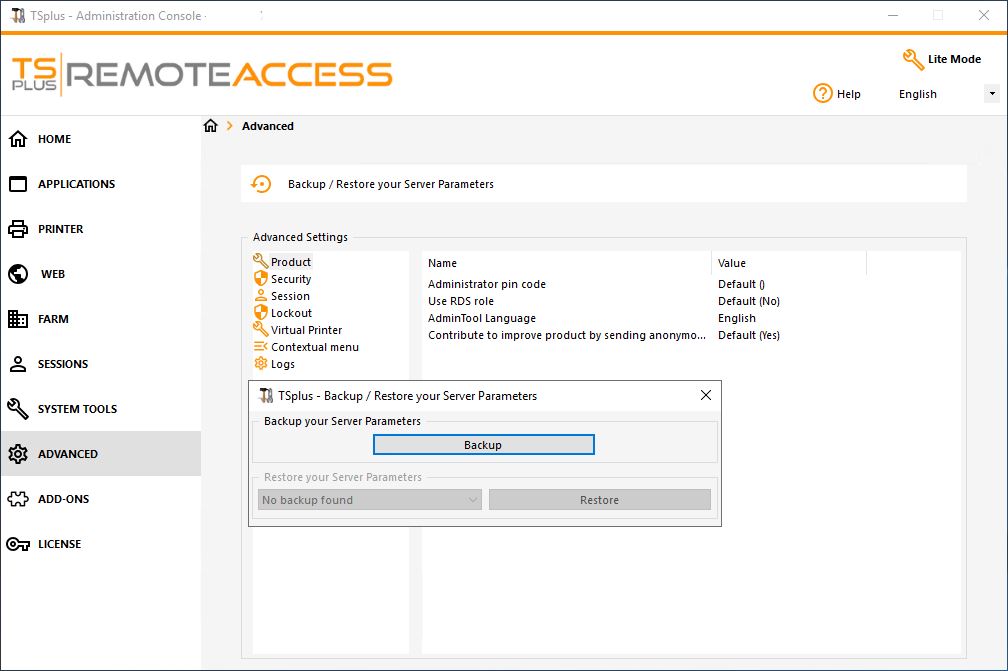
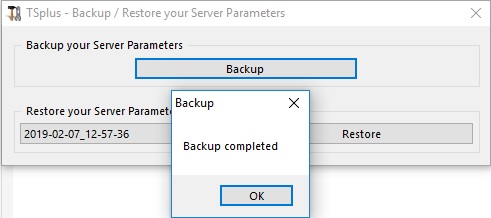
استخدام الأمر موصوف أدناه:
- نسخ احتياطي :
admintool.exe /backup [مسار اختياري إلى دليل]
بشكل افتراضي، سيتم إنشاء النسخة الاحتياطية في دليل الأرشيفات الموجود في مجلد إعداد أمان TSplus. ومع ذلك، يمكن حفظ النسخة الاحتياطية في مجلد محدد. المسارات النسبية والمطلقة مسموح بها.
- استعادة :
admintool.exe /restore [مسار إلى دليل النسخ الاحتياطي]
يجب أن يحتوي دليل النسخ الاحتياطي المحدد على مجلد بيانات ومجلد إعدادات، كما تم إنشاؤه بواسطة أمر /backup.
إذا كنت تحب استخدام سطور الأوامر وتتساءل عن سطور الأوامر الأخرى المتاحة، يرجى الذهاب إلى هذا وثائق محددة )
يرجى اتباع الخطوات أدناه لترحيل TSplus من الكمبيوتر A إلى الكمبيوتر B:
-
على الكمبيوتر A، يرجى النقر على زر النسخ الاحتياطي لإنشاء نسخة احتياطية جديدة. سيتم حفظ الإعدادات والبيانات في دليل الأرشيفات، الموجود في مجلد C:\Backupparam.
-
انسخ مجلد النسخ الاحتياطي الذي تم إنشاؤه حديثًا (على سبيل المثال، المسمى backup-2021-01-29_15-01-29)، بما في ذلك جميع المحتويات، من دليل الأرشيفات على الكمبيوتر A إلى دليل الأرشيفات على الكمبيوتر B.
-
على الكمبيوتر B، من نافذة النسخ الاحتياطي / الاستعادة، في قسم "الاستعادة"، اختر اسم النسخة الاحتياطية ذات الصلة التي سيتم استعادتها.
-
ثم، انقر على استعادة الإعدادات فقط لاستعادة الإعدادات. بدلاً من ذلك، من الممكن النقر على استعادة لاستعادة جميع البيانات والإعدادات، وهو ما لا يُوصى به للهجرة ولكنه مفيد لاستعادة TSplus على الكمبيوتر A.
-
يرجى الانتظار لمدة لا تزيد عن دقيقتين لإعادة تحميل الإعدادات بواسطة ميزات TSplus.